|


FONTOS!
A leírás PSP X7 programmal készült, de
elkészíthető korábbi verziókkal is. Azonban a leírásban látható bemutató képek
eltérhetnek a korábbi verzióban találhatóaktól.
Köszönetet mondok Josynak, aki
engedélyezte ennek a leckének a fordítását.
Az eredeti lecke itt található:

A leírást készítette
Josy, az engedélye
nélkül TILOS más oldalon sajátként felhasználni
Köszönet a tubek alkotóinak
Az oldalt szerzői jog védi
A leckében használt pluginok
Graphic Plus
Eye Candy 5: Impact
[AP Lines] / Silverlining
&<Bkg
Kaleidoscope>
&<Bkg Designer sf10>
AAA Frames
/ Photo Frames
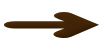 |
Itt a jel ami segít a haladásban
Vigyük magunkkal
|
|
|
Kellékek letölthetők

A leckéhez használt színkódok
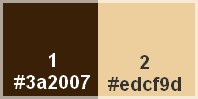
1
Nyissunk
egy átlátszó réteget 900*600
pixel méretben
Töltsük ki
az így beállított gradienttel
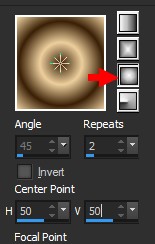
2
Adjust /
Blur / Guassian Blur - Radius 25
3
Effects /
Plugins / Filters Unlimited 2.0
/ &<Bkg Designer sf10 I> / Cut
Glass BugEye
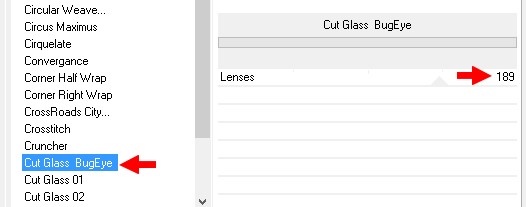
Ismételjük
meg
4
Duplázzuk
meg a réteget
5
Függőlegesen megfordítjuk
Image /
Flip
6
Effects /
Plugins / Filters Unlimited 2.0
/ &<Bkg Kaleidoscope> /Nomads
Rug
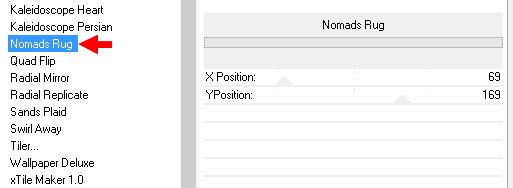
7
Aktiváljuk
az alsó réteget
8
Ismételjük
meg a 6 lépésben leírt effektet
9
Aktiváljuk
a felső réteget
10
Maszkot
helyezünk a rétegre
Layers /
New Mask Layer / From Image
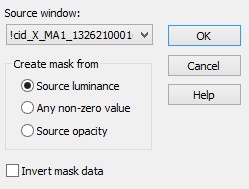
Layers /
Merge / Merge Group
11
Kérünk egy
új réteget
Kitöltjük
az 1-es színnel
12
Ezt a
réteget helyezzük el a
rétegpalettán legalulra
13
Aktiváljuk
a legfelső réteget
14
A egészet
kijelöljük
Selections
/ Modify / Contract - 30 pixel
A
kijelölést megfordítjuk
Selections
/ Invert
15
Effects /
Plugins / Filters Unlimited 2.0
/ &<Bkg Designer sf10 I> /
Cruncher
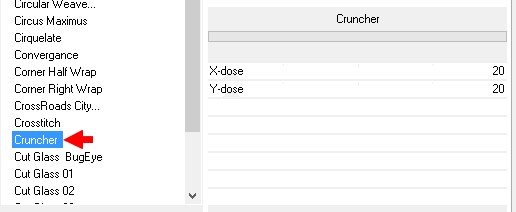
Kijelölést
szüntessük meg
16
Zárjuk le
az alsó réteget
17
A látható
rétegeket összesítjük
Layers /
Merge / Merge Visible
18
Az
összesített réteget zárjuk le
Tegyük
láthatóvá az alsó réteget és
aktiváljuk is
19
Selections
/ Load/Save Seelctions / Load
Selection From Disk / maxou_510.PspSelection
Selections
/ Promote Selection to Layer
20
Effects /
Plugins /
[AP
Lines] / Lines -Silverlining
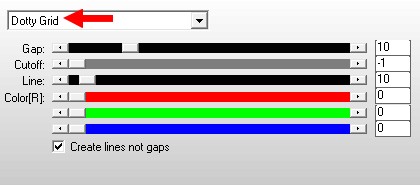
Effects /
Edge Effects / Enhance
21
Ezt a
réteget helyezzük el a
rétegpalettán legfelülre
22
A
kijelölést szüntessük meg
A réteg
átláthatóságát állítsuk át 61-re
23
Aktiváljuk
a középső réteget
Selections
/ Load/Save Seelctions / Load
Selection From Disk / maxou_510.PspSelection
Selections
/ Promote Selection to Layer
A réteg
Blend Mode-t állítsuk át
Lighten-re
Helyezzük
el a rétegpalettán legfelülre
A
kijelölésbe illesztve másoljuk
be a C-Josy363.pspimage képet
24
A
kijelölést megfordítjuk
Selections
/ Invert
Aktiváljuk
a Merged réteget
Effects /
Plugins / Filters Unlimited 2.0
/ &<Bkg Designer sf10 I> /
Cruncher
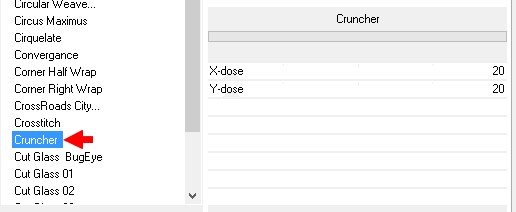
A
kijelölést szüntessük meg
25
Selections
/ Load/Save Seelctions / Load
Selection From Disk / C- Josy
selection 6.PspSelection
Selections
/ Promote Selection to Layer
Duplázzuk
meg
Visszintesen tükrözzük
Image /
Mirror
Vonjuk
össze a két réteget
A
rétegpalettán helyezzük el
legfelülre
26
Effects /
Plugins / Filters Unlimited 2.0
/ &<Bkg Designer sf10 I> /
Cruncher
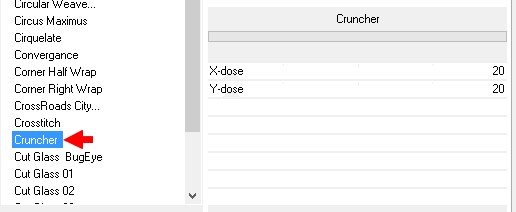
A réteg
átláthatóságát állítsuk át 57-re
27
Minden
réteget összesítünk
28
Selections
/ Load/Save Seelctions / Load
Selection From Disk / C- Josy
selection 7.PspSelection
29
Kérünk egy
új réteget
30
Effects
/ Plugins / Eye Candy 5: Impact
/ Glass
A pluginba
importált glass_maxou7/03
beállításával
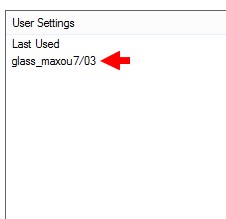
31
A látható
rétegeket összesítjük
Layers /
Merge / Merge Visible
32
Az egészet
kijelöljük
33
Selections
/ Modify / Contract - 20 pixel
A
kijelölést megfordítjuk
Selections
/ Invert
A
kijelölést vágólapra másoljuk
34
Kijelölést
megszüntetjük
35
Keretet
adunk a képre
Image /
Add Borders
2 pixel
1-es szín
25 pixel
2-es szín
36
A 25
pixeles keretet kijelöljük és a
kijelölésbe illesztve bemásoljuk
a 33 lépésben vágólapra
helyezett képet
37
Effects /
Plugins / Graphics Plus / Quick
Tile II
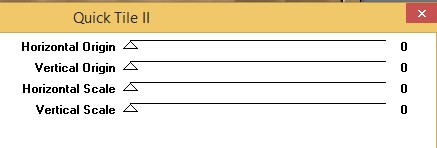
38
Effects /
Plugins / Filters Unlimited 2.0
/ &<Bkg Designer sf10 I> /
Cruncher
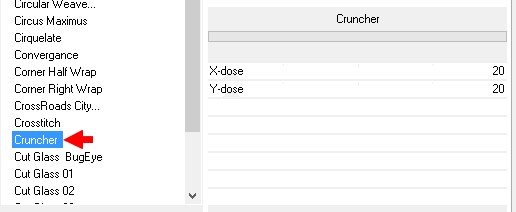
Ismételjük
meg
39
Effects /
Edge Effects / Enhance
40
A
kijelölést megfordítjuk
Selections
/ Invert
Effects /
Plugins / AAA Frames / Foto
Frame
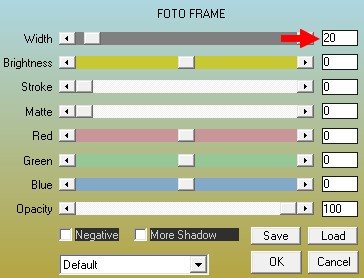
Szüntessük
meg a kijelölést
41
Új rétegen
másoljuk be a k@rine_ dreams _Pretty_Girl_1824_Juillet_2011.pspimage
képet
Méretezzük
át 80 %-ra
Move tool
eszközzel igazítjuk (lásd a
mintát)
42
Új rétegen
másoljuk be a C-Josy364.pspimage
képet
Méretezzük
át 60 %-ra
Move tool
eszközzel igazítjuk (lásd a
mintát)
43
Írjuk meg
a szöveget a képre UNSTEADY
Oversteer betűtípussal 30 pontos
méretben
Árnyékot
adunk rá
Effects /
3D Effects / Drop Shadow
1 / 1 /
100 / 1 szín fekete
44
Adunk egy
2 pixeles 1-es színű keretet a
képre
A kész
képet mentsük el JPG formátumba
A fordítás
készült 2014.11.06-án
Ha
elkészítetted a képet
feltöltheted
IDE vagy
elküldheted e-mailben is.

Másik
verzió tőlem, a lecke alapján


|